ИСПРАВЛЕНИЕ: отказ в доступе к реле 554 5.7.1 Ошибка в Outlook (решена)
«Ошибка сервера: отказ в доступе к ретрансляции 554 5.7.1» в Outlook возникает по двум основным причинам. Первая причина в том, что ваш сервер исходящей почты (SMTP) не позволяет отправлять электронные письма без аутентификации пользователя, а другая причина в том, что ваш адрес электронной почты помечен в списках спама как источник спама.
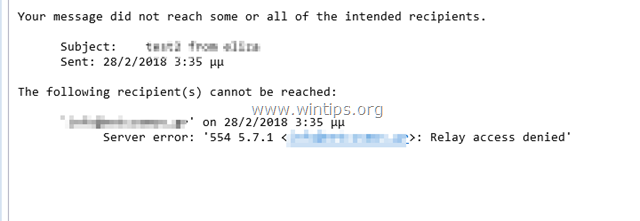
Это руководство содержит инструкции по устранению следующей ошибки после отправки электронного письма: «Ваше сообщение не достигло некоторых или всех предполагаемых получателей. Следующие получатели не могут быть достигнуты. Ошибка сервера: 554 5.7.1 Relay Access Denied»
Как исправить ошибку Relay Access Denied в почте.
Чтобы точно определить причину ошибки Relay Access Denied 554 5.7.1 и устранить проблему, выполните указанные ниже действия.
Шаг 1. Проверьте настройки почтового сервера и учетные данные.
Прежде всего, убедитесь, что вы правильно ввели имя сервера исходящей электронной почты (SMTP), имя пользователя и пароль в приложении электронной почты (Outlook, Thunderbird и т. Д.). *
* Примечание. Если ошибка «Relay Access Denied» возникла без причины (например, если вы работали без проблем до вчерашнего дня), продолжите работу и включите «SMTP-аутентификацию» (шаг 2).
(Настройки учетной записи электронной почты Outlook)
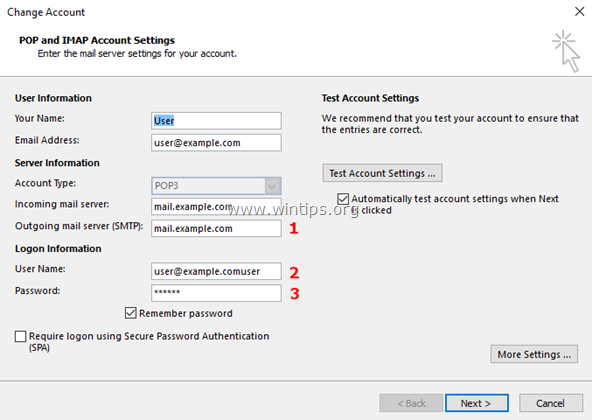
Шаг 2. Включите аутентификацию пользователя SMTP Безопасное соединение.
Чтобы избежать спамеров, многие почтовые серверы запрещают ретранслировать электронные письма без предварительной аутентификации пользователя. Итак, продолжите и включите аутентификацию SMTP и безопасное соединение в настройках сервера исходящей почты.
1. От файл меню, выберите Настройки аккаунта *
* В Outlook 2007, 2003, перейдите на инструменты > учетные записи.
2. Дважды щелкните по своей учетной записи электронной почты, где вы столкнулись с ошибкой «Relay Access Denied», чтобы запустить его свойства.
3. щелчок Больше настроек.
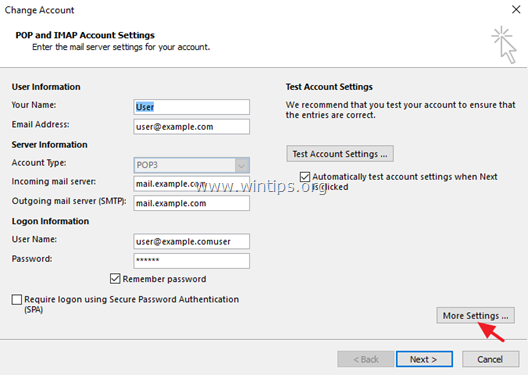
4. Выберите Исходящий сервер вкладка и проверьтеМой исходящий сервер (SMTP) требует аутентификациивариант.
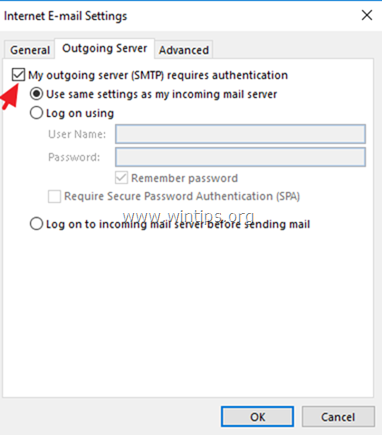
5. Затем выберите продвинутый и укажите следующие параметры для сервера исходящей почты.
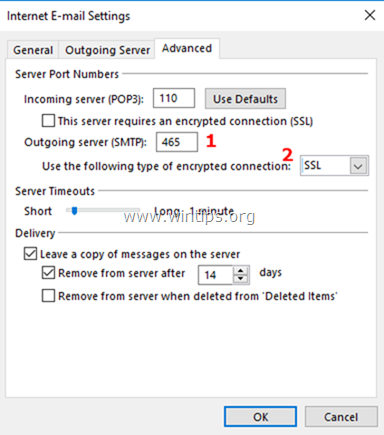
6. щелчок хорошо а потом Тестовые настройки аккаунта.
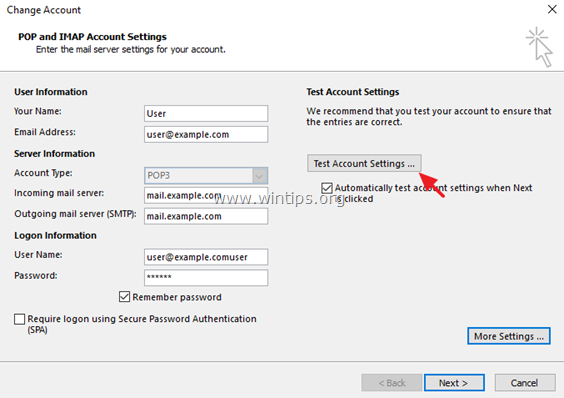
7. Если тест пройден успешно, нажмите следующий и закройте настройки учетной записи электронной почты. Наконец, попробуйте отправить электронное письмо, чтобы узнать, устранена ли ошибка «Relay Access Denied». *
* Примечание. Если тест не пройден или вы продолжаете получать сообщение об ошибке «Relay Access Denied 554 5.7.1», снова откройте дополнительные настройки, но на этот раз укажите следующие параметры. **
Шаг 3. Проверьте настройки электронной почты у своего провайдера электронной почты Сканирование на вирусы.
Если вы по-прежнему получаете сообщение об ошибке «Отказано в доступе к ретрансляции», после применения вышеуказанных шагов и настроек обратитесь к своему поставщику электронной почты, чтобы проверить, что информация об учетной записи ( Пароль) и настройки для зашифрованного соединения SMTP (Порт Тип шифрования) правильный.
Кроме того — но очень важно — проверьте ваш компьютер и все остальные компьютеры в сети на наличие возможных вредоносных программ. Для выполнения этой задачи выполните все шаги из этого Руководства по быстрому сканированию и удалению вредоносных программ для ПК.
Шаг 4. Проверьте, включен ли ваш почтовый сервер или домен в списки СПАМ (БЛОК). *
* Примечание: последний шаг по устранению ошибки «Relay Access Denied» в основном касается доменов компании. Владельцы почтового сервера.
A. Если у вас есть адрес электронной почты, который является частью домена компании (например, user@company. com), и вы получаете сообщение об ошибке «Relay Access Denied»:
1. Перейдите к следующему адресу электронной почты, проверяющему сайты:
2. Введите доменное имя компании (например, «company. com») или свой полный адрес электронной почты (например, user@company. com) в поле поиска и нажмите Проверка черного списка.
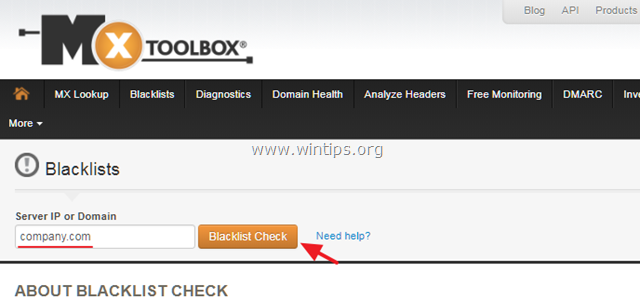
B. Если вы являетесь владельцем сервера исходящей почты и ваши конечные пользователи получают ошибку «Relay Access Denied», убедитесь, что ваш почтовый сервер не занесен в черный список. Для этого:
1. Перейдите к следующему адресу электронной почты, проверяющему сайты:
2. В поле поиска введите имя сервера исходящей почты (например, «mail. example. com») и нажмите Проверка черного списка.
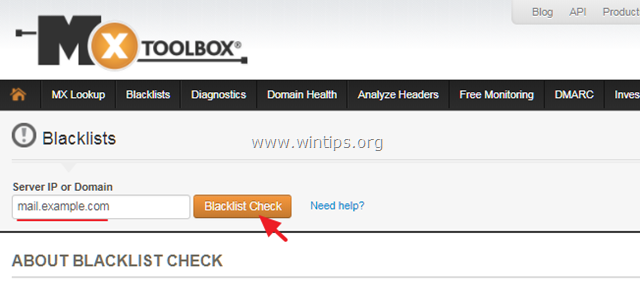
Это оно! Дайте мне знать, если это руководство помогло вам, оставив свой комментарий о вашем опыте. Пожалуйста, любите и делитесь этим руководством, чтобы помочь другим.
0x800ccc0d невозможно найти сервер электронной почты
Начинающие пользователи популярного почтового приложения Outlook Express после создания первой учетной записи нередко жалуются на невозможность скачивания с сервера накопленной корреспонденции.
К примеру, при попытке выполнить данную операцию в ряде случаев пользователь получает неожиданное сообщение о возникновении ошибки 0x800CCC0D, текстовое содержание которого, как правило, не проясняет ситуацию.
Обычно это сообщение имеет следующий вид:
«Не удалось найти узел POP. mail. Проверьте правильность введенного имени сервера. Код ошибки: 0x800CCC0D».
Существует довольно действенный способ устранения данной проблемы:
Для начала открываем пункт меню «Сервис» и переходим в раздел «Учетные записи». Выделяем необходимую учетную запись, нажимаем на кнопку «Свойства» и переходим во вкладку «Серверы». Здесь важно проверить, чтобы для «Входящей почты» (POP3) был указан правильный сервер. После этого, для сохранения всех изменений, последовательно нажимаем на кнопки «Применить» и «OK».
Вышеописанные действия, как правило, позволяют эффективно бороться с возникновением ошибки 0x800CCC0D, после чего Outlook Express начнет успешно скачивать всю почту из вашего аккаунта в папку «Входящие».
Буду описывать здесь процесс выполнения различных работ.
Страницы
воскресенье, 25 ноября 2012 г.
Ошибка Outlook. Ошибка сокета 11001. Код ошибки 0x800CCC0D.
1. Когда забирал почту с почтового ящика произошла ошибка:
| Ошибка Outlook. Ошибка сокета 11001. Код ошибки 0x800CCC0D. |
3. Анализ ошибки сокета: 11001
3.1 . Документ » Коды ошибок TCP/IP» на русском языке описывает эту ошибку следующим образом :
—- Эта ошибка может появиться, если у вас есть опция ‘уведомьте меня, если есть какие-нибудь новые группы новостей’ выбран, но не имеете созданной учетной записи новостей. Зайдите в меню Сервис> Свойства обозревателя> Общие TAB (TOOLS > OPTIONS > GENERAL TAB) и отключите эту опцию.
—- Можете ли вы открыть веб-страницы? Если это так, то вы можете просто неправильно ввели адрес почтового сервер на свой счет или сервер именно сейчас может быть недоступен.
—- Если вы не можете открыть веб-страницы, то разорвите интернет соединение и попробуйте подключиться снова
Ошибка 0x800ccc1a возникает на вашем компьютере одним из следующих способов: Произошла неизвестная ошибка. Пожалуйста, сохраните все существующие работы и перезапустите программу. (Учетная запись: «xxx», сервер POP3: «xxx. xxx. xxx»), номер ошибки: 0x800ccc1a, произошла неизвестная ошибка Пожалуйста, сохраните все существующие работы и перезапустите программу. (учетная запись: «xxx», SMTP-сервер: «»), номер ошибки: 0x800ccc1a
Это конкретное сообщение об ошибке указывает, что точная причина ошибки неизвестна, но относится к настройкам сервера, которые могут возникнуть в результате повреждения данных или отсутствия или неправильной настройки POP3 / SMTP. Некоторые из причин этой ошибки:
Как исправить ошибку 0x800ccc1a:
Переконфигурируйте шифрование SSL с помощью настроек номера порта
Исправление обновления ноября 2019:
Мы рекомендуем вам попробовать этот новый инструмент. Он исправляет множество компьютерных ошибок, а также защищает от таких вещей, как потеря файлов, вредоносное ПО, сбои оборудования и оптимизирует ваш компьютер для максимальной производительности. Это исправило наш компьютер быстрее, чем делать это вручную:
Восстановите файл Outlook PST с помощью MS Outlook Inbox Repair Tool
Изменить порт
Использование средства проверки системных файлов Windows

CCNA, веб-разработчик, ПК для устранения неполадок
Я компьютерный энтузиаст и практикующий ИТ-специалист. У меня за плечами многолетний опыт работы в области компьютерного программирования, устранения неисправностей и ремонта оборудования. Я специализируюсь на веб-разработке и дизайне баз данных. У меня также есть сертификат CCNA для проектирования сетей и устранения неполадок.
https://komputer03.ru/ispravlenie-otkaz-v-dostupe-k-rele-554-5-7-1
https://window-10.ru/0x800ccc0d-nevozmozhno-najti-server-jelektronnoj/
